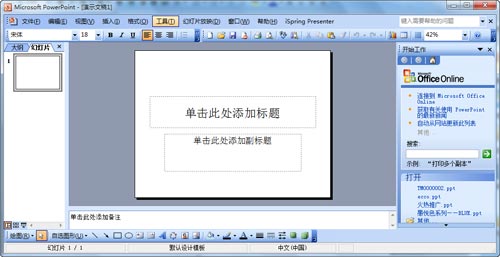- ppt素材免费下载素材库:建筑计划之黄色卷尺PPT建筑图形下载
- ppt图表坐标轴数值调整:5条并列的飞机航线PPT模板素材
- ppt中的图表:高雅蓝色幻灯片图表模板打包下载
- 宝藏ppt模板免费下载:时尚炫彩欧美风营销推广PPT模板下载
下面的是PPT教程网给你带来的相关内容:
ppt模板制作:不套模板的大神们,如何高效制作PPT?
在前面的文章中,我们说很多小伙伴对此深表同意。
「屯了那么多模板ppt模板制作:不套模板的大神们,如何高效制作PPT?,真真用上的没几个!」
「每次用模板都得改来改去,真不如自己做了!」
可是问题来了,本来用模板就是为了快速搞定 PPT,你现在说不用了,那该怎么办?
先说明,有合适的模板用,当然是好事。怕就怕花在挑选模板的时间太长,好不容易找个漂亮的还得各种调整,弄得手忙脚乱,虎头蛇尾。
送你两篇文章,要找模板的话,可以先去学习一下,不用谢
不过今天我们要讲的,是能帮你提升操作效率的秘籍,打开 PPT 就能用的上!
要想又快又好的搞定工作型PPT,除了要充分了解老板对PPT设计的要求,还要对 PPT 软件操作有足够的熟练。
比如,PPT 软件中有很多高效快捷的按钮,这些按钮可以十倍提升你制作PPT的效率。可很多人都不知道!
今天秋小叶就来给大家揭秘一下,秋叶PPT团队的大神们的「高效套路」之——自定义快速访问工具栏!
有时要设置PPT 中某个图片或文本框的样式,可有些按钮隐藏的很深。难道每次都到各个选项卡找一遍?大脑记这么多按钮的位置容易嘛!
所以啊,把自己常用的按钮统统添加进【快速访问工具栏】,1秒找到常用按钮!这才是王道。
这张图信息量巨大!
常见的按钮就不说啦,比如【从头开始播放幻灯片】,【撤销】、【保存】、【旋转对象】之类的。
接下来,重点挑几个好用的,给大家展示一下妙用之处!
PPT中,动画是一大难点,难在要设计动画流程、调节动画时间,费时费力。
有时候好不容易设置好第一个图形的动画,想想后面还要重复做好几遍动画的步骤,就完全不想搞啦!

还好我们有「动画刷」!和「格式刷」一样,「动画刷」可以快速把 PPT 对象的动画效果刷到另一个对象上。
再复杂的操作,只要刷一刷!一秒搞定,简直是小白们的福音!
简单操作,就可以轻松套用高手制作的PPT动画~
「动画窗格」可以用来调整PPT动画的前后播放顺序和动画持续时间。
有时候看到大神们的动画,不知道如何设置的,点击【动画窗格】,就可以看到具体的设置啦,学到了吗?
一个 PPT 如果没有做好对齐,整个页面就会显得凌乱,也体现不出你工作的用心。
那么如何做好对齐呢?
比如,要将 3 个文本框左对齐,通常小白的做法是凭借肉眼,鼠标拖动一个个文本框去对齐,费时费力不说,最后效果还不好。
但高手只需要 1 秒钟就能解决!
全选所有文本框,单击【对齐】按钮中的【左对齐】,一下子就搞定啦。
除了【左对齐】外,还有 7 种对齐方式。
需要注意的是,使用【横向分布】和【纵向分布】,至少需要有3个对象。
做PPT经常会碰到一个问题:「我插入一个形状后,把我的文字盖住了,该怎么办?」
不管怎么拖动形状或者文本框,都没办法解决。
这是因为PPT里面有一个图层的概念ppt模板制作,图片在最底层,文字在中间层,形状在最顶层。
那么如何把文字提到最顶层呢?

这时候就需要【显示所选内容窗格】登场啦,快速调整对象上下级关系。
【开始】选项卡中也能找到~
调整之后,轻松解决「你压住我,我压住你」的躲猫猫。
而在图层调整的过程中,【置于顶层】、【置于底层】这两个按钮用的最多,可以添加上~
PPT软件自带有 108 种形状,形状很多,但还是满足不了我们日常工作所需。
有些时候要用到一些特殊的形状,那么如何绘制这些形状呢?
用「合并形状」呀!
点击【合并形状】按钮,可以看到 5 个功能,通过这五个功能的巧妙组合,配合【形状旋转】,你就可以快速做出任何你想要的形状!
简直逆天。
最后,很多人要问啦,如何设置【快速访问工具栏】,把这些高效的按钮添加上去呢?
方法❶选中要添加的功能按钮,右键,选择第一个【添加到快速访问工具栏】
方法❷ 自定义快速访问工具栏
单击【开始】菜单中的【选项】,点击【快速访问工具栏】,可以在那里将自己常用的按钮添加进去。
注意,默认显示的是「常见命令」,选择下拉菜单,从「全部命令」里找更完整哦!
想要高效做 PPT,请先打磨好自己的技能,让软件发挥真正的实力!
你用上快速工具栏了没?
赶紧打开 PPT,把这些功能统统加上!
你还固定着哪些没提到的好功能?
感谢你支持pptjcw.com网,我们将努力持续给你带路更多优秀实用教程!
上一篇:ppt表格边框颜色:表格颜色太丑?我给你总结了4步美化指南 下一篇:ppt结束页背景图片:“老公,PPT结尾页不写谢谢能写啥?”这6招随便用...
郑重声明:本文版权归原作者所有,转载文章仅为传播更多信息之目的,如作者信息标记有误,请第一时间联系我们修改或删除,多谢。